Как создать искру победы и потерь в Excel?
В Excel диаграмма побед и потерь отображает положительные и отрицательные значения разными цветами, что может помочь вам увидеть тенденции множества данных. В этой статье я расскажу, как создать простую искру побед и потерь в ячейках.
Создание искры побед и потерь в Excel
Создание искры побед и потерь в Excel
Следующие шаги могут помочь вам создать диаграмму побед и потерь, пожалуйста, сделайте следующее:
1. Нажмите Вставить > Победа/Потеря, см. скриншот:

2. Появится диалоговое окно Создать Искры, выберите диапазон данных, на основе которого вы хотите создать диаграммы, а затем выберите ячейки, куда вы хотите вывести диаграммы, см. скриншот:

3. Затем нажмите кнопку ОК, и вы получите диаграммы, как показано на следующем скриншоте:

4. В конце вы можете изменить стиль диаграмм по вашему усмотрению в списке Стиль, см. скриншот:
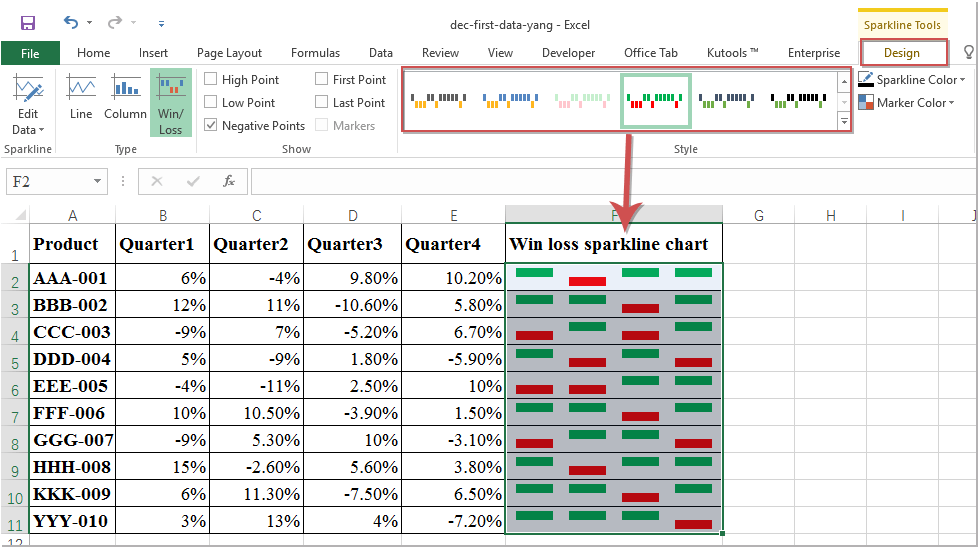
Лучшие инструменты для повышения продуктивности в Office
Повысьте свои навыки работы в Excel с помощью Kutools для Excel и ощутите эффективность на новом уровне. Kutools для Excel предлагает более300 расширенных функций для повышения производительности и экономии времени. Нажмите здесь, чтобы выбрать функцию, которая вам нужнее всего...
Office Tab добавляет вкладки в Office и делает вашу работу намного проще
- Включите режим вкладок для редактирования и чтения в Word, Excel, PowerPoint, Publisher, Access, Visio и Project.
- Открывайте и создавайте несколько документов во вкладках одного окна вместо новых отдельных окон.
- Увеличьте свою продуктивность на50% и уменьшите количество щелчков мышью на сотни ежедневно!
Все надстройки Kutools. Один установщик
Пакет Kutools for Office включает надстройки для Excel, Word, Outlook и PowerPoint, а также Office Tab Pro — идеально для команд, работающих в разных приложениях Office.
- Комплексный набор — надстройки для Excel, Word, Outlook и PowerPoint плюс Office Tab Pro
- Один установщик, одна лицензия — настройка занимает считанные минуты (MSI-совместимо)
- Совместная работа — максимальная эффективность между приложениями Office
- 30-дневная полнофункциональная пробная версия — без регистрации и кредитной карты
- Лучшее соотношение цены и качества — экономия по сравнению с покупкой отдельных надстроек